Hướng Dẫn Thay Đổi Phụ Đề, Lồng Tiếng Trên Netflix Dễ Dàng
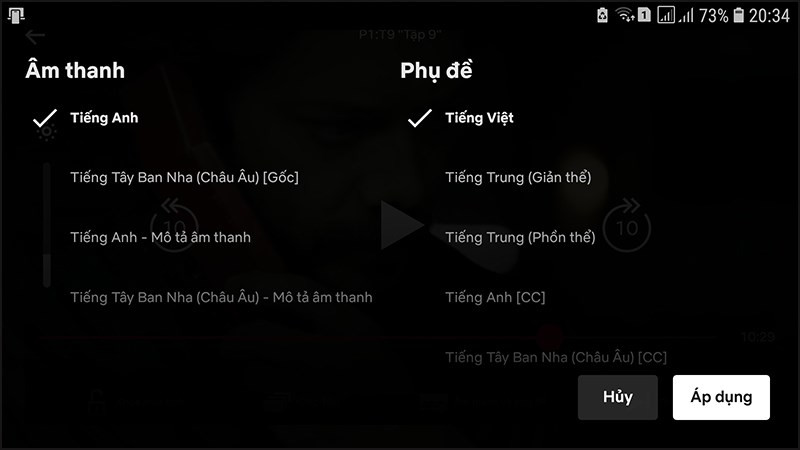
Bạn đang xem Netflix nhưng lại không biết cách đổi phụ đề hoặc lồng tiếng sang tiếng Việt? Việc thưởng thức bộ phim yêu thích với ngôn ngữ quen thuộc sẽ trọn vẹn hơn rất nhiều. Bài viết này sẽ hướng dẫn bạn cách thay đổi phụ đề, chú thích và lồng tiếng trên Netflix một cách chi tiết và dễ hiểu, giúp bạn tùy chỉnh trải nghiệm xem phim theo ý muốn.
Netflix: Thiên Đường Giải Trí Tại Nhà
Netflix là ứng dụng xem phim trực tuyến cực kỳ phổ biến tại Việt Nam và trên toàn thế giới. Với kho phim đồ sộ, đa dạng thể loại từ phim bom tấn, phim truyền hình đến chương trình thực tế, Netflix mang đến cho người dùng một thế giới giải trí bất tận. Một điểm cộng lớn của Netflix là hỗ trợ nhiều ngôn ngữ, bao gồm cả tiếng Việt, giúp người xem dễ dàng tiếp cận nội dung. Tuy nhiên, không phải ai cũng biết cách tùy chỉnh ngôn ngữ hiển thị. Vì vậy, hãy cùng tìm hiểu cách thay đổi phụ đề và lồng tiếng trên nền tảng này nhé!
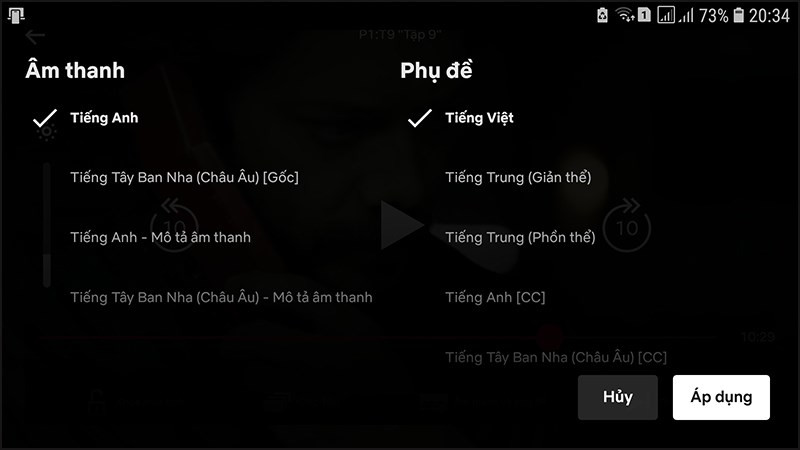 Giao diện tùy chỉnh ngôn ngữ trên Netflix
Giao diện tùy chỉnh ngôn ngữ trên Netflix
Thay Đổi Phụ Đề và Lồng Tiếng Trên Netflix: Chỉ 5 Bước Đơn Giản
Dưới đây là hướng dẫn chi tiết cách thay đổi phụ đề, chú thích và lồng tiếng trên Netflix, áp dụng cho cả điện thoại, máy tính bảng và máy tính.
Hướng dẫn nhanh:
Mở Netflix > Chọn phim/chương trình > Chạm vào màn hình > Âm thanh và phụ đề > Thay đổi > Áp dụng.
Hướng dẫn chi tiết:
Bước 1: Mở ứng dụng Netflix trên thiết bị.
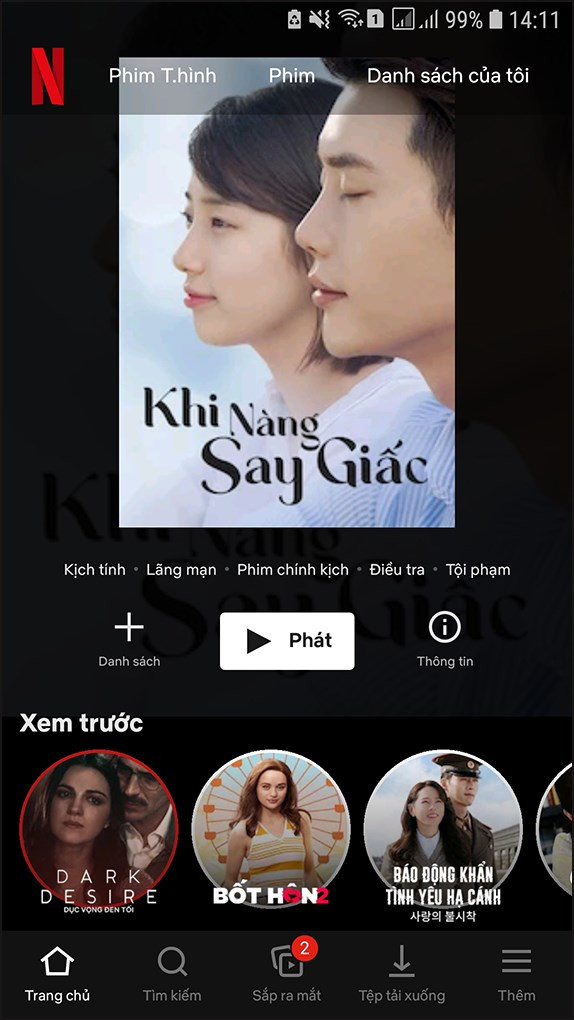 Mở ứng dụng Netflix
Mở ứng dụng Netflix
Bước 2: Chọn phim hoặc chương trình truyền hình bạn muốn xem.
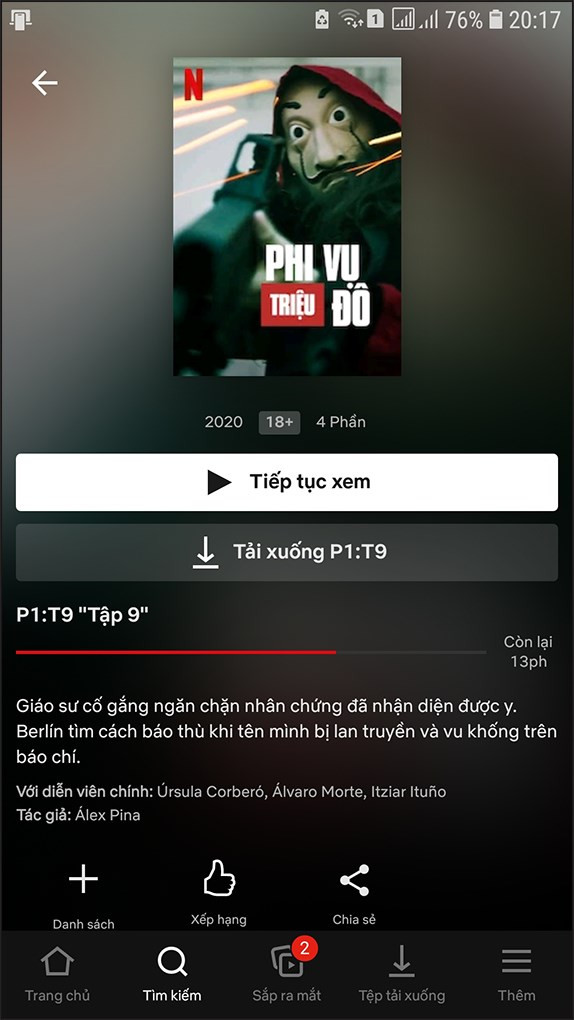 Chọn nội dung muốn xem
Chọn nội dung muốn xem
Bước 3: Chạm vào màn hình (đối với điện thoại, máy tính bảng) hoặc click chuột (đối với máy tính).
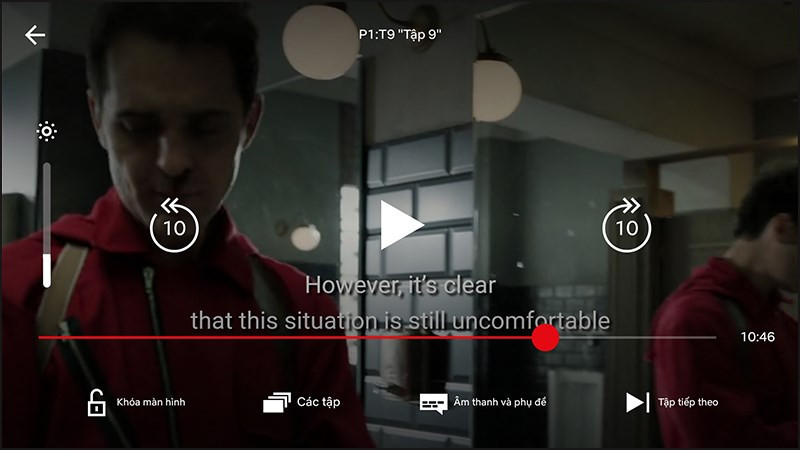 Chạm vào màn hình
Chạm vào màn hình
Bước 4: Chọn biểu tượng “Âm thanh và phụ đề” (biểu tượng hộp thoại). Thông thường, biểu tượng này nằm ở phía dưới màn hình.
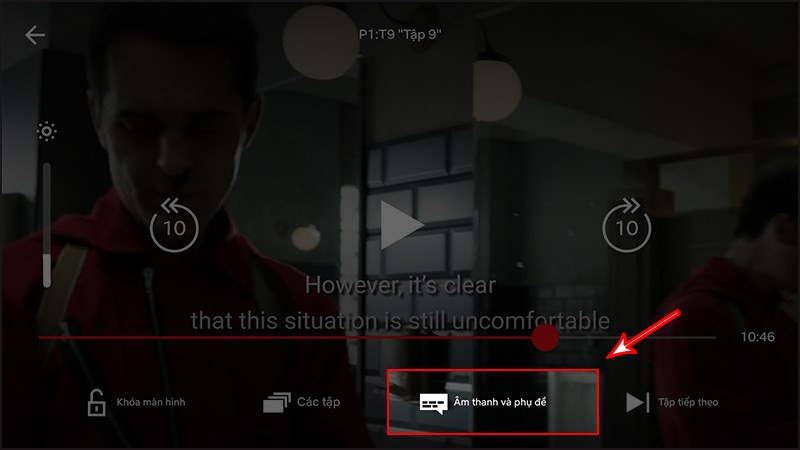 Chọn “Âm thanh và phụ đề”
Chọn “Âm thanh và phụ đề”
Bước 5: Lựa chọn ngôn ngữ cho phụ đề và lồng tiếng theo ý muốn. Sau đó, nhấn “Áp dụng” để lưu thay đổi.
 Áp dụng thay đổi
Áp dụng thay đổi
Đối với Smart TV, đầu đĩa Blu-ray, hoặc các thiết bị khác, bạn có thể sử dụng điều khiển từ xa để điều hướng và tìm kiếm tùy chọn “Âm thanh và phụ đề”.
Mẹo Xem Netflix Vietsub
Nếu bộ phim bạn muốn xem không tự động hiển thị tiếng Việt, hãy thực hiện các bước trên để chuyển sang phụ đề hoặc lồng tiếng tiếng Việt. Netflix hỗ trợ rất tốt ngôn ngữ này, giúp bạn thoải mái xem phim với vietsub.
Tận Hưởng Netflix Theo Cách Của Bạn!
Hy vọng bài viết này đã giúp bạn dễ dàng thay đổi phụ đề và lồng tiếng trên Netflix. Giờ đây, bạn có thể tận hưởng trọn vẹn những bộ phim và chương trình yêu thích với ngôn ngữ quen thuộc. Đừng quên chia sẻ bài viết này nếu thấy hữu ích nhé! Bạn có gặp khó khăn gì khi thực hiện các bước trên không? Hãy để lại bình luận bên dưới, chúng tôi sẽ hỗ trợ bạn.



